Как исправить ошибку ERR_FILE_NOT_FOUND в Google Chrome?
При попытке загрузить одну из страниц в Google Chrome может появиться ошибка ERR_FILE_NOT_FOUND. Она может возникать как при открытии случайной вкладки, так и на некоторых проблемных страницах. В большинстве случаев ее вызывают расширения. Иными словами, если отключить все аддоны, сайт должен загрузиться, и ошибка не будет появляться. При условии, что вы готовы с подобным мириться, можно закрыть страницу и наслаждаться тоннами рекламы и т. п. Если вы все же желаете исправить поломку, читайте дальше, где мы все пошагово и наглядно объясняем все нужные действия.
Как исправить ошибку ERR FILE NOT FOUND в Chrome?
Есть всего 3 эффективных способа борьбы с данной ошибкой, и мы их расположили в порядке убывания пользы:
- Первый вариант – сработает далеко не у всех, но судя по отзывам, у многих проблема вызвана конкретным расширением.
- Второй способ самый практичный, удобный и не причиняющий особого дискомфорта, но долгий в реализации.
- Третий метод – быстрее, но спровоцирует неудобства из-за отсутствия полезных дополнений и настроек в браузере.
Решение 1: удаляем расширение Duplicate Tab
Значительная часть пользователей, столкнувшихся с ошибкой ERR_FILE_NOT_FOUND уверяют, что избавились от сбоя после удаления программного обеспечения Duplicate Tab. Это дает нам основание утверждать, что данная инструкция поможет и вам. На самом деле Duplicate Tab – это не какое-то заурядное расширение, это целый угонщик браузера. Он устанавливается скрытно вместе с другим софтом и меняет настройки веб-обозревателя: устанавливая перенаправление на другие страницы, редактируя поисковые запросы и нарушая многие другие параметры браузера.
Что нужно делать:
- Открываем «Программы и компоненты» из меню Win + X или вводим appwiz.cpl в строку Выполнить.
- Ищем софт Duplicate Tab и выбираем «Удалить».
- Соглашаемся с удалением и ждем его завершения.
Решение 2: ищем проблемное расширение
Хоть самым действенным способом и является удаление или отключением всех аддонов, это связано с дискомфортом. Без дополнений функциональность браузера уменьшится и вам придется с этим мириться. Есть и другой путь – найти проблемный модуль и отключить только его.
Как убрать ошибку:
- Открываем Google Chrome и нажимаем на троеточие.
- В открывшемся меню выбираем «Дополнительные инструменты» и жмем на «Расширения».
- Рядом со всеми расширениями переводим тумблер в неактивное состояние.
- Запускаем проблемный сайт и проверяем, работает ли он.
- Если веб-портал открывается, возвращаемся на страницу с расширениями и включаем одно из них.
- Снова проверяем работу веб-ресурса, если он до сих пор работает стабильно, включаем еще одно дополнение.
- Повторяем до тех пор, пока сайт не перестанет загружаться, а последнее включенное расширение удаляем и ищем его аналог.
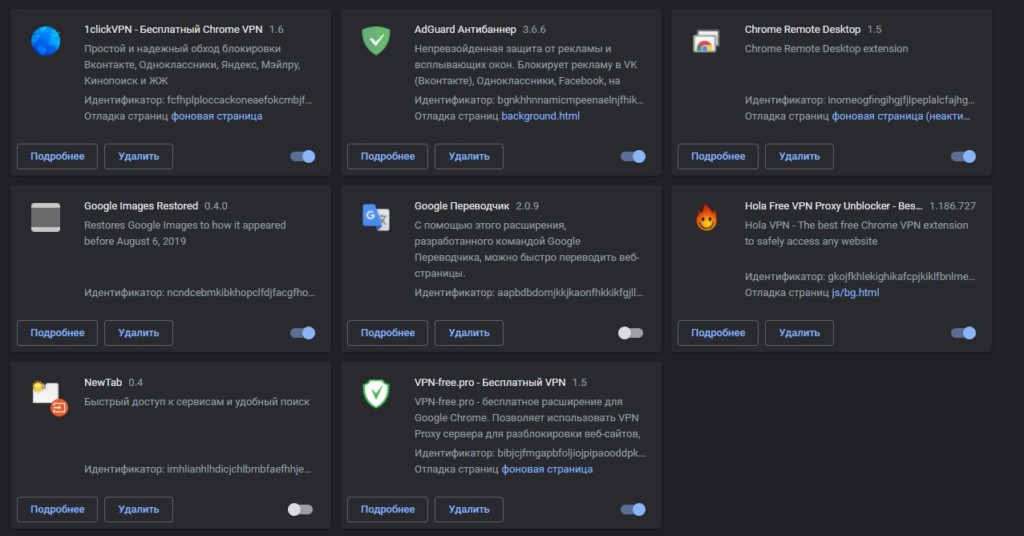
Решение 3: сбрасываем настройки браузера
Хоть это и весьма радикальное решение, оно часто срабатывает. Если прежде установить синхронизацию с сервером, вы много своих данных не потеряете.
Инструкция по исправлению:
- В Google Chrome открываем основное меню и переходим в «Настройки».
- На целевой странице листаем список до самого конца и жмем на кнопку «Дополнительные».
- Теперь снова идем в конец страницы и выбираем «Восстановление настроек по умолчанию».
- Подтверждаем действие кнопкой «Сбросить настройки».
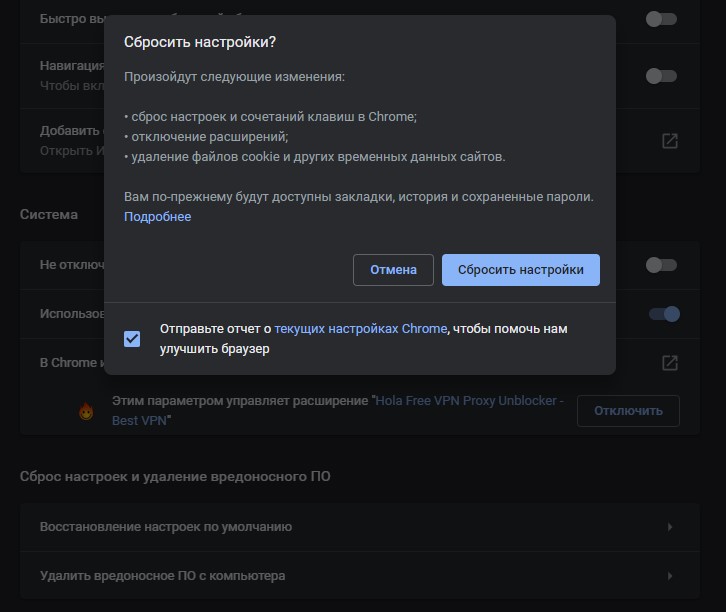
Что-то из перечисленного должно помочь в исправлении ERR_FILE_NOT_FOUND в Google Chrome при условии, что дело действительно в браузере. Возможно, проблема в самом сайте, тогда остается только надеяться, что скоро сбой исправят.